Task Host Window adalah program windows cerdas yang muncul ketika Anda mencoba untuk Shut Down windows. Alasan mengapa itu muncul adalah karena proses dan program yang berjalan di latar belakang; ketika Anda memulai shutdown atau reboot, host tugas menghentikan proses untuk memeriksa apakah semua program yang berjalan ditutup untuk menghindari kehilangan data, pop up juga akan menunjukkan program mana yang sedang berjalan. Contohnya, akan menjadi file notepad atau file kata terbuka, sementara itu terbuka jika Anda mencoba untuk mematikan, jendela Task Host akan ditampilkan.
Secara teknis, disarankan untuk menutup semua program yang sedang berjalan sebelum Anda memulai shutdown / reboot. Namun, jika Anda merasa tidak ada program yang berjalan sebelum Anda mematikannya, ikuti langkah / metode di bawah ini.
Metode 1: Edit WaitToKillServiceTimeout melalui Peninjau Suntingan Registri
WaitToKillServiceTimeout menentukan berapa lama sistem menunggu layanan berhenti setelah memberi tahu layanan bahwa sistem dimatikan. Entri ini hanya digunakan ketika pengguna mengeluarkan perintah matikan dengan mengklik Matikan
Tahan Windows Key dan Tekan R . Ketik regedit dan klik OK. Arahkan ke jalur berikut:
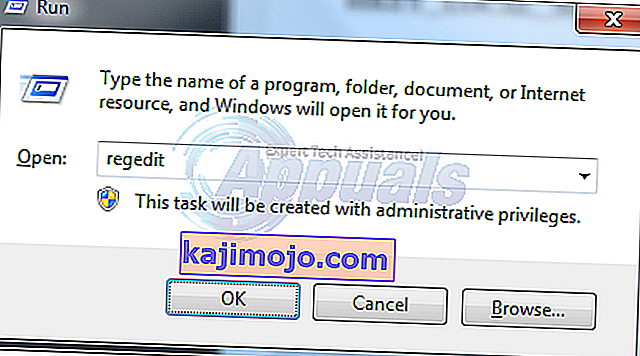
HKEY_LOCAL_MACHINE -> SISTEM -> CurrentControlSet -> Kontrol
Di Pane Kanan klik ganda WaitToKillServiceTimeout dan ubah nilai menjadi 2000, klik OK. Secara default, nilainya 12000 .
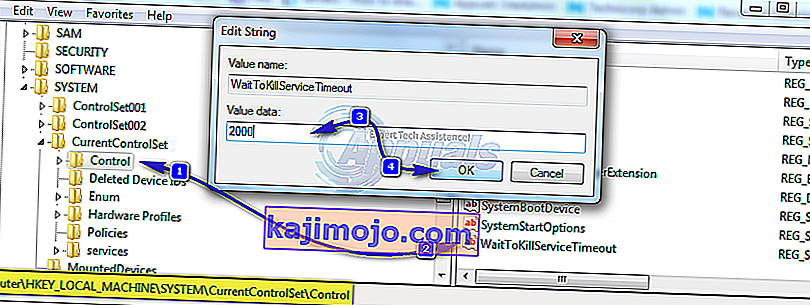
Sekarang arahkan ke jalur berikut:
HKEY_CURRENT_USER -> Panel Kontrol -> Desktop .
Dengan Desktop disorot di panel kiri, klik kanan di ruang kosong di panel kanan dan pilih New > String Value. Beri nama Nilai String WaitToKillServiceTimeout .
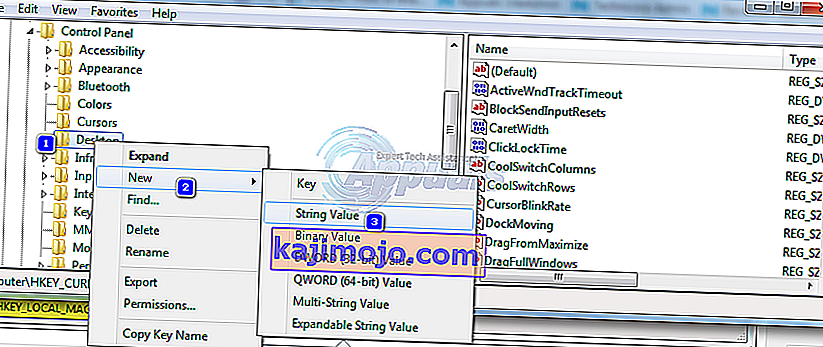
Sekarang klik kanan pada WaitToKillServiceTimeout dan klik Modify . Di bawah Data nilai , ketik 2000 dan klik OK .

Keluar dari Editor Registri dan boot ulang. Kemudian uji untuk melihat apakah masalah teratasi atau tidak, jika tidak, lanjutkan ke Metode 2.
Metode 2: Bersihkan Boot Windows
Clean Boot memungkinkan Anda untuk menonaktifkan layanan dan program non-windows. Mereka akan diaktifkan ketika Anda menjalankan program secara manual, tetapi itu membersihkan antrian start-up. lihat langkah-langkahnya di sini. Kemudian uji, ke
Metode 3: Terapkan Perbaikan Terbaru Windows
Microsoft juga menyadari masalah ini, dan merilis (perbaikan terbaru) untuk itu. Klik di sini untuk mengunduh HF. Ikuti petunjuk di situs Microsoft, setelah HF dikirim ke email Anda. Buka / Jalankan, ikuti instruksi di layar. Setelah perbaikan diterapkan, reboot dan uji.
